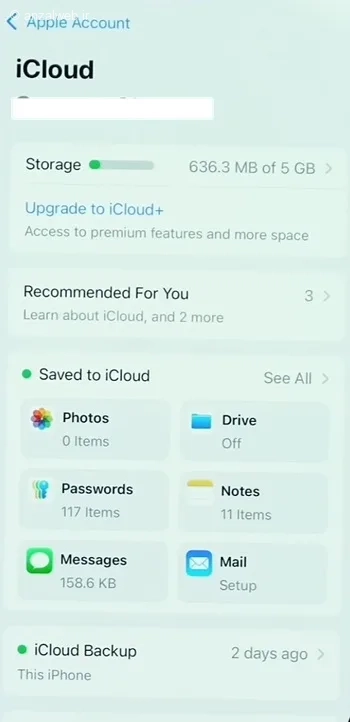بکاپ گیری آیفون این امکان را به شما می دهد تا اطلاعات مهم خود مانند فیلم، عکس و… را در فضای ابری ذخیره ☁️ کنید.
سرویس iCloud اپل معمولا این کار را به طور یکپارچه انجام می دهد با این حال گاهی ممکن است به دلایل مختلفی از قبیل پر بودن فضای iCloud، مشکلات اینترنت و یا تنظیم نبودن پشتیبان گیری خودکار، با خطای بکاپ گیری مواجه شوید. با انجام راهکارهایی می توانید این مشکل را در گوشی خود برطرف نمایید. در این مطلب از انزل وب، آموزش رفع مشکل ارور iPhone not backed up آیفون به صورت قدم به قدم را ارائه خواهیم کرد.
رفع مشکل اخطار بکاپ آیفون
How to Fix iPhone not Backed Up
به طور خلاصه برای رفع ارور بکاپ آیفون، روش هایی چون، بررسی فضای ذخیره سازی، اطمینان از اتصال اینترنت پایدار، آپدیت iOS را انجام دهید. همچنین می توانید از روش های جایگزین مانند استفاده از آیتونز استفاده کنید یا اینکه به صورت دستی نسخه پشتیبان را تهیه نمایید. پیغام خطای مربوط به بکاپ آیفون، معمولا در بالای صفحه Settings گوشی و در زیر نام اپل آیدی نمایش داده می شود. در ادامه جزییات رفع ارور را ارائه خواهیم کرد.
۱- بررسی فضای iCloud
اپل به هر کاربر، ۵ گیگابایت فضای رایگان می دهد و این می تواند به سرعت توسط تصاویر، ویدیوها، مخاطبین آیفون و برنامه های با حجم بالا، اشغال شود. این یکی از دلایل ارور بکاپ آیفون می باشد. راه حل این است که پشتیبان گیری های قدیمی دستگاه و فایل هایی که دیگر نیازی به آنها ندارید را حذف کنید یا از طریق طرح های پولی، به iCloud بزرگتر ارتقا دهید.
در Settings گوشی بر روی نام خود در بالای صفحه ضربه بزنید. سپس به مسیر iCloud > Storage بروید. اگر فضای کافی ندارید، داده های غیر ضروری را حذف کنید.

۲- غیرفعال بودن iCloud Backup
تنظیمات نادرست مانند ورود به سیستم با Apple ID اشتباه یا غیرفعال کردن iCloud Backup، می تواند مانع از همگام سازی داده ها شود. بنابراین، مطمئن شوید که با Apple ID صحیح وارد سیستم شده اید. همچنین وارد Settings شوید و بر روی نام خود ضربه بزنید.
به مسیر iCloud > iCloud Backup بروید.
مطمئن شوید گزینه Back Up This iPhone فعال باشد.

۳- بررسی اتصال به وای فای یا شارژ
اتصال به یک شبکه وای فای پایدار، برای بک آپ گیری آیفون ضروری است. اتصال کند یا پر از قطعی، اغلب این فرآیند را مختل می کند. بنابراین مودم خود را مجددا راه اندازی کنید، به آن نزدیک تر شوید یا اینکه از یک شبکه قابل اعتمادتر استفاده کنید.
توجه داشته باشید که هنگام پشتیبان گیری، یک وای فای امن و خصوصی را انتخاب کنید و از اتصال به شبکه های عمومی خودداری نمایید.
همچنین آیفون باید به شارژر وصل و در حالت قفل (Lock) باشد.
اگر از VPN مطمئن استفاده میکنید بهتر است آن را نیز هنگام بکاپ گیری وصل کنید.
۴- رفع ارور ایفون نات بکاپ با آپدیت iOS
برخی از مشکلات پشتیبان گیری، ناشی از اشکالات نرم افزاری یا مشکلات سازگاری در نسخه های قدیمی تر iOS است. بنابراین توصیه می شود که دستگاه خود را آپدیت کنید. برای اینکار به مسیر Settings > General > Software Update بروید و سیستم عامل گوشی را به روز نمایید تا باگ های احتمالی رفع شود. پس از آپدیت، آیفون را ریستارت کنید.

۵- ریستارت و ورود مجدد به Apple ID
یکبار، آیفون خود را ریستارت کنید. اگر مشکل همچنان ادامه داشت، جهت رفع ارور بکاپ آیفون، از Apple ID خارج شوید و دوباره وارد شوید. برای اینکار در بخش تنظیمات بر روی نام خود تپ کنید. سپس به پایین بروید و Sign Out را انتخاب کنید.
انتخاب کنید کدام داده ها در آیفون شما باقی بمانند. سپس منتظر بمانید تا iCloud دوباره همگام سازی شود و مجدد وارد شوید.
۶- استفاده از روش های جایگزین پشتیبان گیری
یکی دیگر از راه های رفع ارور بکاپ آیفون، استفاده از روش های جایگزین مانند iTunes یا Finder در کامپیوتر است. در صورت استفاده از iTunes، آیفون را به کامپیوتر خود وصل کنید. در iTunes گزینه Back Up Now را انتخابب نمایید. این روش، به اتصال اینترنت و فضای iCloud وابسته نیست.

همچنین می توانید از سرویس های ابری شخص ثالث مانند Google Drive، Dropbox و OneDrive استفاده کنید.
۷- مشکل باتری یا شارژ
همانگونه که اشاره شد، پشتیبان گیری iCloud معمولا زمانی اتفاق می افتد که آیفون شما قفل شده، به Wi-Fi متصل و به منبع تغذیه وصل باشد. شارژ غیرمطمئن یا باتری ضعیف می تواند بکاپ گیری را مختل کند. به همین دلیل، از کابل های معتبر استفاده کنید زیرا کابل های معمولی می توانند باعث قطع برق شوند.
همچنین دستگاه خود را به منبع تغذیه پایدار وصل کنید.
علوه بر این، به مسیر Settings > Battery > Battery Health بروید و سلامت باتری را در تنظیمات بررسی نمایید.
۸- ریست تنظیمات شبکه
مشکلات شبکه اغلب باعث خرابی پشتیبان گیری می شود. ریست تنظیمات، پیکربندی های مشکل ساز را پاک می کند.
توجه دشته باشید که با ریست تنظیمات شبکه، رمزهای عبور ذخیره شده Wi-Fi را از دست خواهید داد.
به مسیر Settings > General > Transfer or Reset iPhone > Reset بروید. سپس گزینه Reset Network Settings را انتخاب نمایید.

سپس مجدد به اینترنت متصل شوید. اطلاعات Wi-Fi خود را وارد کنید و دوباره پشتیبان گیری کنید.
۹- بکاپ دستی
جهت پشتیبان گیری به صورت دستی، ابتدا از اتصال برق پایدار اطمینان حاصل کنید. سپس در Settings بر روی نام خود در بالای صفحه ضربه بزنید.
به مسیر iCloud > iCloud Backup بروید و Back Up Now را انتخاب نمایید.

۱۰- بررسی پروفایل های محدودکننده
جهت رفع ارور آیفون نات بکاپ، به مسیر Settings > General > VPN & Device Management بروید.

اگر پروفایلی نصب شده که بک آپ را محدود می کند، آن را حذف کنید.
۱۲- ریست دستگاه
به ندرت، پاک کردن و ریست آیفون، مشکلات پیچیده را حل می کند. بنابراین به عنوان آخرین راه حل می توانید ریست دستگاه را امتحان کنید.
قبل از انجام ریست مطمئن شوید که حداقل یک نسخه پشتیبان معتبر دارید. زیرا در صورت ریست، تمام داده های موجود در آیفون برای همیشه حذف خواهد شد.
برای اینکار به مسیر Settings > General > Transfer or Reset iPhone > Erase All Content and Settings بروید.

جمع بندی
رفع ارور بکاپ آیفون جهت حفظ امنیت اطلاعات شخصی، اهمیت زیادی دارد زیرا بدون داشتن نسخه پشتیبان آپدیت شده، در صورت بروز مشکلاتی مانند خراب شدن موبایل یا گم شدن آن، بازیابی اطلاعات امکان پذیر نخواهد بود. برای رفع این خطا می توانید راهکارهایی مانند بررسی فضای ذخیره سازی iCloud، اطمینان از اتصال اینترنت پایدار و ورود مجدد به اپل آیدی را انجام دهید.
سوالات متداول
بک آپ گرفتن از آیفون چیست؟
بک آپ گرفتن از آیفون، عملیات ذخیره سازی اطلاعات گوشی شامل تصاویر، فیلم، مخاطبین و.. در فضای ابری می باشد. با این کار یک نسخه پشتیبان از داده های مهم خود خواهید داشت.
معنی iPhone backup failed چیست؟
خطای iPhone backup failed به معنی “فرایند بکاپ آیفون ناموفق بود” است.
iPhone not backed up یعنی چی؟
زمانی که گوشی شما به مدت طولانی بکاپ نگرفته باشد یا اینکه در حین تلاش برای اینکار، با مشکل مواجه شده باشد خطای iPhone not backed up نمایش داده خواهد شد.
نظرات و پیشنهادات شما؟
در این مطلب، آموزش رفع مشکل ارور iPhone not backed up آیفون را به صورت قدم به قدم ارائه کردیم. به این ترتیب می توانید این اطمینان خاطر را داشته باشید که حتی در صورت بروز مشکل برای آیفون، به داده های مهم خود دسترسی خواهید داشت. شما موفق به رفع ارور بکاپ آیفون شدید؟ از کدام روش استفاده کردید؟ اگر نکته دیگری در این زمینه می دانید، آن را با ما و دیگران در بخش نظرات این پست به اشتراک بگذارید.
source